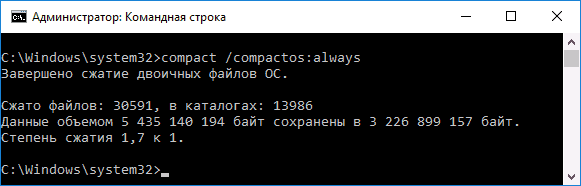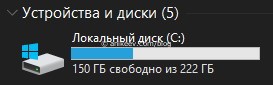Содержание
- Причины, по которым папка «Windows» занимает много места
- Очистка папки «Windows»
- Windows 10
- Windows 7
- Вопросы и ответы
Начать необходимо с перечисления причин, по которым папка «Windows» может занимать много места. При этом стоит учитывать, что она постоянно расширяется во время взаимодействия с компьютером и даже после очистки ее размер снова увеличится спустя всего пару недель или месяцев. Сейчас предлагаем разобраться, почему это происходит и как с этим бороться.
- Деинсталляторы обновлений. В папку «Windows» помещаются деинсталляторы всех устанавливаемых обновлений. Это необходимо для того, чтобы пользователь в любой момент мог сделать откат до прежней версии Виндовс, не потеряв при этом никаких важных для себя данных и не сломав всю работу операционной системы. Эти файлы можно смело удалить, если после обновления прошло много времени или вы точно уверены в том, что делать откат не придется.
- Временные файлы. Пожалуй, временные файлы занимают больше всего места в данной папке, поскольку они связаны со всеми запускаемыми на компьютере программами. Соответственно, чем их больше, тем больше файлов хранится в подпапке с названием «Temp». Туда же помещаются разные объекты при инсталляции софта, и не всегда их очистка происходит автоматически, особенно при непредвиденном завершении работы установщика. Большинство из находящихся там файлов можно удалить как самостоятельно, так и при помощи специальных приложений.
- Папка «WinSxS». Данный каталог заслуживает отдельного внимания, поскольку именно он, находясь в папке «Windows», чаще всего весит больше остальных. Практически все содержимое этой директории относится к резервным копиям различных системных файлов и, выполнив простые действия, можно понять, необходима ли очистка этой директории. Если ранее вы уже обнаружили, что основная проблема как раз и заключается в этом каталоге, перейдите по ссылке ниже, чтобы получить соответствующие инструкции.
Подробнее: Способы очистки папки WinSxS в Windows 10
Есть и другие причины, по которым увеличивается объем папки «Windows», однако они не такие значимые и только в совокупности выдают большой объем занятого дискового пространства. Далее, когда речь пойдет об очистке каталога, все эти причины будут рассмотрены, поэтому вы сможете грамотно справиться с поставленной задачей, по максимуму освободив каталог от ненужной информации.
Очистка папки «Windows»
Отметим, что не стоит самостоятельно удалять абсолютно все файлы, которые весят много, поскольку так можно избавиться от важных системных элементов, влияющих на корректность работы операционной системы. Следуйте только предложенным инструкциям и выполняйте меры предосторожности, описанные в представленных материалах.
Windows 10
Проще всего очистить хранилище от мусора, обратившись к специальным программам. Такой метод подойдет начинающим или тем, кто не хочет тратить время на самостоятельный анализ. Есть и системные инструменты, работающие примерно по такому же принципу и справляющиеся с поставленной задачей ничуть не хуже. Однако самым эффективным методом считается ручная очистка всех важных подкаталогов, где чаще всего и хранится мусор.
Подробнее: Очистка папки «Windows» на компьютере с Windows 10
Windows 7
С «семеркой» дела обстоят примерно так же, как и с актуальной версией операционной системы, однако есть нюансы в заполненности определенных папок и важности находящихся там файлов. Нажмите по следующей ссылке, чтобы попасть на страницу статьи, посвященной данной теме. В ней вы можете ознакомиться как со встроенными средствами очистки, так и со сторонними программами, а также найдете руководство по ручному удалению мусора.
Подробнее: Очистка папки «Windows» на компьютере с Windows 7
Если же после выполнения рекомендаций папка «Windows» действительно стала весить меньше, но системный раздел жесткого диска все еще загружен большим количеством файлов и вы не знаете, что из этого можно удалить для освобождения места, перейдите к руководству по следующей ссылке и прочитайте информацию обо всех предложенных методах. Они не влияют на работу ОС и позволяют удалить только ненужные файлы.
Подробнее: Освобождаем место на диске C в Windows 10
Еще статьи по данной теме:
Помогла ли Вам статья?
Если вас интересует, сколько должна весить папка Windows в Windows 7, то в данной статье мы постараемся дать вам необходимый ответ.
Зачастую, те пользователи у которых системный диск С имеет небольшой объем, заботятся о свободном на нем месте. Поэтому, зная, что папка Windows имеет временные подпапки с разными ненужными для работы файлами, полльзователи интересуются, сколько должна весить папка Windows, когда она незахламленная всяким временным мусором, оставленным от работы разных приложений и служб.
В поставленном выше вопросе есть некоторые нюансы. Дело в том, что вариантов операционной системы Windows 7 множество. Во-первых, это либо 32-битная версия операционной системы, либо 64-битная версия операционной системы. Далее, существует множество версий операционной системы Windows 7 – Профессиональная, Максимальная, Домашняя и т.д., что также влияет на конечный размер папки Windows. Плюс ко всему прочему, существуют Service Pack-и, которые опять же включают в свой состав разное количество библиотек, которые занимают определенное место.
Если отвечать, не оперируя точными цифрами, то папка Windows в операционной системе Windows 7 весит от 11 Гб до 16 Гб, однако цифры эти крайне условные. Впрочем, если ваша папка Windows занимает сильно больше, или сильно меньше – значит что-то с ней не так. Обычно дело обстоит с захламленностью временных папок. Такие папки как Temp и Prefect, а также папка Logs, подлежат периодической чистки. Вы можете воспользоваться любой утилитой, которая заточено под чистку временных файлов и тем самым освободить нужное пространство на своем жестком диске.
Таким образом мы разобрались сколько должна весить папка Windows в Windows 7. Увы, к однозначному выводу мы не пришли, потому, что размер зависит от множества нюансов, которые необходимо учитывать. Официальных данных от компании Майкрософт, сколько должна весить папка Windows в Windows 7 нет, поэтому все те цифры, которые вы встретите в интернете, носят скорее условный характер, нежели точные замеры. Не забывайте также о том, что Windows 7 в момент установки устанавливает разные драйвера, набор которых разный на разных компьютерах, так как компьютеры состоят из разных деталей. Вот такая тавтология!
Удачи!
lokkie
Эм, это как раз ты путаешь программные файлы и систему. Офис, дрова и т.п. не относятся к виндовс, это уже именно сторонние программные файлы.
Потому, если ставить ЧИСТУЮ виндовс, она занимает 12-15 гб на жестком диске. Потом, когда уже ставишь обновления, драйверы, офис и т.д., размер будет больше, но все же ЧИСТАЯ винда не будет весить 40 — 70 гб.
А вот на 40 ГБ, это как раз какой нибудь битый репак разворачивается.
P.S. И давай просто прикинем, логически прикинем. с чего ты ставишь чистый виндовс? К примеру с диска.
Это болванка, размерами не превышающая 16 ГБ (хотя это уже слишком, лицензия идет на двухслойном ДВД 8 ГБ максимум под 64 версию). Теперь смотрим — сжатие не превышает 5х (более 5х — это уже потеря данных). Возьмем к примеру 7ку. Оригинальный размер составляет (возьму среднею) 14 ГБ, сжимаем, получаем образ (инсталлер) от 4 до 6 ГБ. Полностью рабочий образ системы. Теперь смотрим на твой случай. у тебя винда разворачивается на 40 ГБ, сколько будет весить образ системы в сжатом состоянии? 15-18 ГБ. Такое не поместится на болванку, а если сжимать до более меньшего размера — файлы будут повреждены.
Я понимаю, есть программы для сжатия, которые сжимают и на 100х. Сам как то засунул контру 1.5 на дискету размером примерно 5 МБ, но вот полностью целую контру распаковать не получилось. Файлы были повреждены сжатием.
Так что в твоем случае ты либо ставишь пиратку, скаченную с торрента и устанавливаешь при помощи флэшки (P.S. лицензия идет на ДВД дисках), либо что то не так устанавливаешь (хотя, что может быть проще установки винды).
Повторяю — ЧИСТАЯ лицензионная винда не будет весить после установки 40 ГБ.
Содержание
- Сколько должна весить папка Windows в Windows 7
- Как после установки Windows 10 уменьшить её размер
- Сколько места займёт Windows 10
- Почему система занимает больше места
- Узнаём, на что уходит память
- Очистка Windows после установки
- Очистка компьютера от обновлений
- Видео: очищаем Windows от обновлений
- Удаление резервной копии предыдущей ОС
- Функция Compact OS
- Сколько весит пустая папка в windows 10?
- Возвращаем свободное место на диске в Windows 7, 8, 10
- Папка винды весит почти 50Гб
- Решение
Сколько должна весить папка Windows в Windows 7
Если вас интересует, сколько должна весить папка Windows в Windows 7, то в данной статье мы постараемся дать вам необходимый ответ.
Зачастую, те пользователи у которых системный диск С имеет небольшой объем, заботятся о свободном на нем месте. Поэтому, зная, что папка Windows имеет временные подпапки с разными ненужными для работы файлами, полльзователи интересуются, сколько должна весить папка Windows, когда она незахламленная всяким временным мусором, оставленным от работы разных приложений и служб.
В поставленном выше вопросе есть некоторые нюансы. Дело в том, что вариантов операционной системы Windows 7 множество. Во-первых, это либо 32-битная версия операционной системы, либо 64-битная версия операционной системы. Далее, существует множество версий операционной системы Windows 7 – Профессиональная, Максимальная, Домашняя и т.д., что также влияет на конечный размер папки Windows. Плюс ко всему прочему, существуют Service Pack-и, которые опять же включают в свой состав разное количество библиотек, которые занимают определенное место.
Если отвечать, не оперируя точными цифрами, то папка Windows в операционной системе Windows 7 весит от 11 Гб до 16 Гб, однако цифры эти крайне условные. Впрочем, если ваша папка Windows занимает сильно больше, или сильно меньше – значит что-то с ней не так. Обычно дело обстоит с захламленностью временных папок. Такие папки как Temp и Prefect, а также папка Logs, подлежат периодической чистки. Вы можете воспользоваться любой утилитой, которая заточено под чистку временных файлов и тем самым освободить нужное пространство на своем жестком диске.
Таким образом мы разобрались сколько должна весить папка Windows в Windows 7. Увы, к однозначному выводу мы не пришли, потому, что размер зависит от множества нюансов, которые необходимо учитывать. Официальных данных от компании Майкрософт, сколько должна весить папка Windows в Windows 7 нет, поэтому все те цифры, которые вы встретите в интернете, носят скорее условный характер, нежели точные замеры. Не забывайте также о том, что Windows 7 в момент установки устанавливает разные драйвера, набор которых разный на разных компьютерах, так как компьютеры состоят из разных деталей. Вот такая тавтология!
Источник
Как после установки Windows 10 уменьшить её размер
Перед тем как переходить на Windows 10, необходимо удостовериться в том, что на вашем жёстком диске имеется достаточно памяти, необходимой для её размещения. После того как обновление завершиться, вы можете столкнуться с тем, что система занимает больше предполагаемого объёма, но на это есть определённые причины.
Сколько места займёт Windows 10
Количество места, занимаемое системой, зависит от того, какая разрядность выбрана — 32-х или 64-х битная. Установочные ISO-образы имеют вес 2,4 ГБ для 32-х и 5,5 ГБ для 64-х разрядной системы. Напомним, что от разрядности зависит, сможет ли система решать задачи в двух потоках или нет, поэтому ориентируйтесь на количество ядер процессора, а не на вес исходного файла.
Установленная система, по официальным данным компании Microsoft, будет занимать 16 ГБ, если она 32-х битная, и 20 ГБ, если она 64-х битная. Безусловно, цифры приблизительны и актуальны только для чистой домашней версии. Профессиональная и корпоративная редакция Windows не сильно отличается в размерах, но ровно 16 или 20 ГБ после установки не выйдет в любом случае.
Почему система занимает больше места
Столкнуться с тем, что система занимает больше обещанного объёма, можно вследствие перехода на новую Windows посредством обновления, а не чистой установки. Выполнение чистой установки подразумевает удаление всех файлов, имеющихся на жёстком или SSD диски, и загрузку системы на абсолютно пустой раздел. Если вы переходили на Windows 10 с помощью этого способа, то единственное, из-за чего вес система может оказаться выше предусмотренного, — загруженные обновления.
После того как Windows устанавливается, начинается автоматическая проверка и загрузка имеющихся обновлений. Обновления закачиваются в память компьютера и хранятся там некоторое время, а только потом стираются. Помимо этого, система по умолчанию создаёт некоторые резервные копии на тот случай, если вы захотите отменить установку последних версий, выполнив откат. Эти резервные копии также занимают место на диске.
Второй способ перехода на Windows 10 — обновление с предыдущей версии операционной системы. Особенность этого способа заключается в том, что практически все файлы и программы пользователя не удаляются, а переносятся в новую систему. Вследствие этого жёсткий диск загружен не только голой системой, но и личными файлами и приложениями. То есть не сама Windows 10 заняла больше места, чем должна была, а элементы, перебравшиеся с предыдущей Windows.
Но ещё одна причина появления излишнего веса — резервная копия предыдущей Windows, создаваемая на тот случай, если пользователю по каким-то причинам не понравится Windows 10, и он захочет вернуться на ранее используемую версию. По умолчанию созданный файл хранится на системной разделе диска и самостоятельно удаляется через 30 дней, отсчёт которых начинается с момента установки Windows 10. Резервная копия может весить несколько гигабайт, что сильно изменяет размеры, занимаемые системой. Но её можно удалить самостоятельно, смотрите раздел «Удаление резервной копии предыдущей ОС».
Узнаём, на что уходит память
В Windows 10 есть специальное средство, подробно описывающее, на что израсходована память жёсткого или SSD диска. Им стоит воспользоваться, чтобы узнать, из-за чего именно система весит больше, чем ожидалось:
Изучив вышеописанный раздел, вы сможете выяснить, из-за каких элементов память диска уменьшилась. После того как вы узнаете это, вам придётся решить, как поступить с файлами: удалить их или оставить. Но ни в коем случае не удаляйте какие-либо системные файлы, это приведёт к поломке системы и, возможно, её полной непригодности. Единственное исключение — файлы обновлений и резервных копий.
Очистка Windows после установки
Если вы столкнулись с тем, что после установки Windows 10 занимает слишком много места, есть три варианта: файлы из предыдущей системы были перенесены в новую, автоматически загрузились обновления или создалась резервная копия прошлой Windows. В первом случае вам придётся самостоятельно решить, какие файлы и программы стоит удалить, так как это ваши личные данные. Перед удалением рекомендуется скопировать потенциально важные файлы на сторонний носитель, чтобы не потерять их безвозвратно.
Очистка компьютера от обновлений
Перед тем как приступать к очистке обновлений, стоит узнать, что их удаление может привести к тому, что у вас не будет возможности откатить систему к предыдущей версии, даже если обновления, загруженные после очистки, сломают систему. Также возможно, что удаляемые вами обновления ещё не были установлены, поэтому они загрузятся заново, как только система получит доступ к интернету. Поэтому предварительно стоит перезагрузить компьютер, так как обновления устанавливаются в процессе выключения и включения.
Итак, загруженные обновления хранятся в папке WinSxS, имеющей такое же название и в предыдущих операционных системах. Ни в коем случае не пытайтесь удалить её саму или очистить содержимое через функцию «Удалить» в проводнике. В папке хранятся не только обновления, но и другие файлы, пригождающиеся для функционирования системы. Их удаление приведёт к тому, что Windows перестанет работать. Очищение строго рекомендуется производить только следующим способом:
Учтите, выполнение очистки в том случае, когда система этого делать не рекомендует, может привести к противоположному эффекту: папка увеличится в размерах.
Копаясь в настройках Windows 10, вы сможете найти список обновлений, расположенный в панели управления. В нём можно выбрать обновление и удалить его. Но делать этого не стоит, так как этот список — уже установленные версии. Их удаление приведёт к тому, что система откатится к версии, не использующей это обновление. Удалив уже установленное обновление, вы перестанете иметь актуальную версию Windows 10.
Видео: очищаем Windows от обновлений
Удаление резервной копии предыдущей ОС
Резервная копия, создаваемая после обновления до Windows 10, автоматически сотрётся через 30 суток после перехода на новую систему. Если вы не хотите ждать и уверены в том, что не захотите вернуться к ранее используемой версии, то можете удалить копию самостоятельно:
Функция Compact OS
В Windows 10 имеется функция, предназначенная для уменьшения размера системных файлов за счёт их сжатия, — Compact OS. Она позволяет сократить размер системы примерно на 2 ГБ при использовании 64-х битной версии и на 1,6 ГБ при использовании 32-х битной версии.
Функция больше подходит для планшетов, использующих Windows 10, так как на них обычно очень немного памяти. Но ее можно использовать и на компьютерах, при этом учитывая, что производительность снизиться, так как все файлы будут заархивированы, вследствие чего компьютеру при каждом обращении к ним придётся их распаковывать. Сжатие рекомендуется использовать только на мощных сборках с мощной видеокартой и процессором. Конечно, редко можно встретить производительные комплектующие, соединённые с маленьким жёстким или SSD диском, на котором даже система не помещается.
Но если это ваш случай, или вы готовы пожертвовать скоростью ради места, то выполните следующие действия: запустите командную строку от имени администратора и выполните в ней команду compact /compactos:always. Начнётся процедура сжатия, она может продлиться больше получаса, скорость сжатия будет зависеть от производительности процессора и записывающей способности диска.
Если в будущем захотите отключить сжатие, выполните команду compact /compactos:never. Производительность вернётся, но и объем системы восстановится до прежних размеров.
Система может занимать больше, чем должна, по трём причинам: перенесены файлы с предыдущей Windows, созданы резервные копии или загружены обновления. Личные файлы необходимо отсортировать и удалить самостоятельно, а обновления и копии стираются через системную строку или средства Windows 10. В некоторых случаях стоит воспользоваться функцией Compact OS.
Источник
Сколько весит пустая папка в windows 10?
Размер («вес» в общеупотребительной терминологии) файла не зависит от операционной системы (ладно, он может в некоторых случаях различаться в представлении пользователю). Вообще тут налеплено несколько слоёв абстракций, и для полного и интересного ответа нужно разобраться с ними всеми.
К примеру, SSD (твердотельный flash) аппаратно устроены так, что интерфейсы взаимодействия с HDD (намагниченные диски) для них не оптимальны. Однако производители вынуждены в целях совместимости реализовывать именно такие интерфейсы, а на контроллер ложится задача переводить команды в нечто своё.
Ещё драйвер обычно занимается другими полезными вещами (следит за целостностью и устойчивостью ФС, обеспечивает разграничение доступов, и много чего ещё) но это уже за рамками ответа.
Кстати, файловая система может вообще ничего не знать о каталогах, ну вот просто не предоставлять такого понятия. В исходном FAT все файлы, например, лежали рядом, и ничего.
Но наша ФС о каталогах знает. Правда, мы не знаем какая это файловая система: Windows 10 поддерживает как минимум несколько версий NTFS/FAT/EXFAT/ISO/UDF, тем или иным образом можно добавить поддержку ext*, а если начать говорить о FUSE-реализациях и смежных областях, то мы запросто улетаем в бесконечность вариантов.
Думаете это всё? Фигушки, файловая система может реализовать каталог разными способами. Это может быть отдельная запись в служебном разделе, это может быть атрибут файла, каталог вообще может не существовать до появления в нём содержимого (в этом случае «пустого каталога» просто не существует). Это вообще этакая абстракция, придуманная для удобного представления файловых списков.
Но мы ограничим себя вариантами NTFS и FAT, где все известно и привычно, но, при этом, реализовано совершенно по разному.
Таким образом пустой каталог в FAT будет занимать от 512 байт до 64 килобайт выделенного места + место, занятое записью в файловой таблице (разнится от реализации к реализации).
Ах да! Атрибуты (и сами данные) могут ведь быть зашифрованы и/или сжаты.
Вы всё ещё хотите копать дальше? Я, честно говоря, утомился, поэтому сразу возьмём некий граничный случай: однокилобайтовую запись о пустом файле, лежащем в каталоге, данных о котором нет в MFT. Да, каталог не будет пустым, но считая размер для пустого конкретного каталога мы рискуем защитить диссертацию.
Подытожу: в зависимости от того
Источник
Возвращаем свободное место на диске в Windows 7, 8, 10
Всем привет! Т.к. самая популярная операционная система сейчас windows, я решил на ней показать как можно вернуть свое законное, на системном диске свободное место.
1. Сначала нам понадобится утилита сиклинер. В ней сразу убиваем весь лишний мусор. Эта программа стала на столько популярной, что ей уже моя мама уже наверно будет пользоваться 🙂 Тут рассказывать нечего, запускаем, выбираем слева необходимые пункты и нажимаем очистить.
Тут сразу очистится весь системный мусор ну почти весь 🙂 Смотрим дальше…
2. Теперь можно обратится за помощью, к так же системной утилите, под простым названием очистка диска (ничего личного не удаляет). Ещё можно найти по адресу пуск — все программы — стандартные — служебные — очистка диска.
Выбираем ваш диск с операционной системой и ок.
Тут выбираем ненужные файлы (кстати тут можно удалить предыдущую установку windows, если она у вас есть). Но перед этим в соседней вкладке (дополнительно) вы можете удалить последние точки восстановления и оставить последнюю нажав очистить.
Если у вас включено восстановление системы, то места значительно станет больше. Потом нажимаем ок и утилита удалить то, что вы выбрали.
3. Теперь можно удалить ненужные компоненты, например если вы не играете в игры удалить игры, если не используете messengerom, то удалить его. Для этого заходим в мой компьютер и вверху выбираем удалить или изменить программу. Сначала посмотрите на список установленных программ, может что не нужно, так удалите и появится ещё свободное место на диске! Если удалили или нечего удалять идем во включение и отключение компонентов windows.
Выключайте не нужные компоненты и место свободное ещё прибавится. Кстати тут вы можете и включить необходимые компоненты.
4. Теперь ещё одним важным моментом является папка winsys, если папка windows много весит. C:windowswinsys, иногда она занимает катастрофически огромных размеров! С этим нужно заниматься долго, так что не буду пудрить голову. Кому интересно будет узнать вот файл.
5. Смотрим вдруг у вас на диске лежат ненужные файлы. В самом начале диска должно выглядеть вот так (будьте внимательны, вдруг у вас лежит папка с программой):
Далее смотрим в папке пользователи.
6. Если у вас один пользователь, будет проще, если нет, придется просмотреть всех пользователей. Мне почти повезло, у меня мой пользователь и мамин. А т.к. мама кроме как просмотра одноклассников ничего не делает, то лезть в её папку не стоит)
Тут конечно самая главная папка это загрузки (в свойствах её можно переместить). Все качается туда по стандарту. Так же можно найти и в других папках много файлов. Не забудьте так же, посмотреть что у вас на рабочем столе! У меня много файлов, т.к. у меня показаны ещё и скрытые файлы!
7. Теперь можно убрать файл подкачки или перенести на другой диск. Для этого заходим в:
пуск — панель управления – система — дополнительные параметры системы — дополнительно — быстродействие – параметры — дополнительно — виртуальная память — изменить
Выбираем без файла подкачки. А, чтобы перенести на другой диск, просто нажимаем на диск D например и выбираем размер файла подкачки или же по выбору системы.
8. Удалить одинаковые файлы. Возможно у вас на диске завалялись одинаковые файлы. Дубли редко бывают нужны, по этому ищем подходящую программу для поиска одинаковых файлов и удаляем.
9. Можно посмотреть сохранения от игр, бывает они много весят.
10. Удалить из карантина антивируса зараженные файлы. Если антивирус отправил в карантин весомый файл, можно его удалить)
11. Да кстати, посмотрите что у вас в корзине)
12. Удалить хелпы и мануалы, если вы ими не пользуетесь в папке:
13. Удалить весь кэш программ в папке: C:WindowsPrefetch (что нужно, windows создаст заново) 14. Очищаем папку: C:WindowsSoftwareDistributionDownload 15. Так вот с этим товарищем аккуратно! Папка может занимать много, это папки и инсталлированные пакеты программ, установленных у вас на компьютере. После их удаления, нельзя будет добавлять компоненты и деинсталлировать программы. Но это не для всех программ. Тут вы делаете на свой страх и риск, у меня например после удаления было все хорошо.
16. Тут хранятся драйвера, удаление на свой страх и риск, я удалять не пробовал, но говорят можно только придется постоянно пихать диски с драйверами. Вот эта папка:
17. Бывает много хлама ещё тут например — остаются старые папки от удаленных программ:
C:Usersимя вашего пользователяAppData
Если вам до сих пор не хватает места на диске, то нужно воспользоваться программа, которая покажет, какой файл занимает много места. Больше способов не вспомнил, если знаете — пишите в комментариях. А на этом все, надеюсь вы вернули свободное место на диске 🙂 Теперь можно расслабиться)
Источник
Папка винды весит почти 50Гб
снесла все временные файлы, лишние точки восстановления, и т.д.
но папка продолжает жиреть и жиреть.
Помощь в написании контрольных, курсовых и дипломных работ здесь.
Папка system32 весит 55 Гб
Всем привет. Являюсь видеодизайнером и моя папка в win 7 system32 имеет размер 55 Гб. Подскажите.

Здравствуйте. Помогите грамотно очистить папку виндовс от мусора. На момент установки она весила.
Папка windows весит очень много!
Папка windows весит очень много. Помогите освободить место на диске С, а то у меня свободно тока.
пропало почти все со стола + исчезла папка загрузка
Здравствуйте все Сегодня после того как прошелся сканером от др. веба все удалилось с рабочего.
Решение
Чистим два (вручную, если что то осталось)
C:WindowswinsxsBackup
C:WindowsSoftwareDistributionDownload
C:WindowsTemp
C:WindowsInstaller$PatchCache$
(удаляете только содержимое папок, не сами папки)
уже все это было проделано
очищено 2 гига этим скриптом
может кому пригодится
Поставил вин 10. Прошло часов 15. Весит 50 гигов. Предыдущие установки удалил. Temp тоже.
Чушь какая то.
Написал, потом подумал. На яндекс диск посмотрел. Яндекс диск стоит. Наверно синхронизирует файлы и место жрет. Завтра удалю, как закачает все. Отпишусь. Проверьте может тоже стоит типа этого что небудь. Сейчас и маил ру и все такие подарки делают.
Источник
У меня папка C/WIndows весит 62 gb!
Как она может так много занимать? Я прошёлся программой Ccleaner, но место занято всеравно 62 гига. Может быть нужны другие специальные утилиты для очистки этой папки — ну наверняка там много мусора!
-
Вопрос заданболее трёх лет назад
-
58602 просмотра
Пригласить эксперта
Удалите всю, она не нужна вообще.
Я думаю не помешало бы знать, что конкретно там столько весит.
Для начала проверьте папку Temp
Вероятней всего львиную долю весят деинсталяторы обновлений в скрытых папках вида $NtUninstallKB…
И их, если не планируется делать откат, можно удалять.
-
Показать ещё
Загружается…
08 февр. 2023, в 18:57
10000 руб./за проект
08 февр. 2023, в 18:29
7000 руб./за проект
08 февр. 2023, в 18:17
2000 руб./за проект
Минуточку внимания
Причины, по которым папка «Windows» занимает много места
Начать необходимо с перечисления причин, по которым папка «Windows» может занимать много места. При этом стоит учитывать, что она постоянно расширяется во время взаимодействия с компьютером и даже после очистки ее размер снова увеличится спустя всего пару недель или месяцев. Сейчас предлагаем разобраться, почему это происходит и как с этим бороться.
- Деинсталляторы обновлений. В папку «Windows» помещаются деинсталляторы всех устанавливаемых обновлений. Это необходимо для того, чтобы пользователь в любой момент мог сделать откат до прежней версии Виндовс, не потеряв при этом никаких важных для себя данных и не сломав всю работу операционной системы. Эти файлы можно смело удалить, если после обновления прошло много времени или вы точно уверены в том, что делать откат не придется.
- Временные файлы. Пожалуй, временные файлы занимают больше всего места в данной папке, поскольку они связаны со всеми запускаемыми на компьютере программами. Соответственно, чем их больше, тем больше файлов хранится в подпапке с названием «Temp». Туда же помещаются разные объекты при инсталляции софта, и не всегда их очистка происходит автоматически, особенно при непредвиденном завершении работы установщика. Большинство из находящихся там файлов можно удалить как самостоятельно, так и при помощи специальных приложений.
- Папка «WinSxS». Данный каталог заслуживает отдельного внимания, поскольку именно он, находясь в папке «Windows», чаще всего весит больше остальных. Практически все содержимое этой директории относится к резервным копиям различных системных файлов и, выполнив простые действия, можно понять, необходима ли очистка этой директории. Если ранее вы уже обнаружили, что основная проблема как раз и заключается в этом каталоге, перейдите по ссылке ниже, чтобы получить соответствующие инструкции.
Есть и другие причины, по которым увеличивается объем папки «Windows», однако они не такие значимые и только в совокупности выдают большой объем занятого дискового пространства. Далее, когда речь пойдет об очистке каталога, все эти причины будут рассмотрены, поэтому вы сможете грамотно справиться с поставленной задачей, по максимуму освободив каталог от ненужной информации.
Очистка папки «Windows»
Отметим, что не стоит самостоятельно удалять абсолютно все файлы, которые весят много, поскольку так можно избавиться от важных системных элементов, влияющих на корректность работы операционной системы. Следуйте только предложенным инструкциям и выполняйте меры предосторожности, описанные в представленных материалах.
Windows 10
Проще всего очистить хранилище от мусора, обратившись к специальным программам. Такой метод подойдет начинающим или тем, кто не хочет тратить время на самостоятельный анализ. Есть и системные инструменты, работающие примерно по такому же принципу и справляющиеся с поставленной задачей ничуть не хуже. Однако самым эффективным методом считается ручная очистка всех важных подкаталогов, где чаще всего и хранится мусор.
Windows 7
С «семеркой» дела обстоят примерно так же, как и с актуальной версией операционной системы, однако есть нюансы в заполненности определенных папок и важности находящихся там файлов. Нажмите по следующей ссылке, чтобы попасть на страницу статьи, посвященной данной теме. В ней вы можете ознакомиться как со встроенными средствами очистки, так и со сторонними программами, а также найдете руководство по ручному удалению мусора.
Если же после выполнения рекомендаций папка «Windows» действительно стала весить меньше, но системный раздел жесткого диска все еще загружен большим количеством файлов и вы не знаете, что из этого можно удалить для освобождения места, перейдите к руководству по следующей ссылке и прочитайте информацию обо всех предложенных методах. Они не влияют на работу ОС и позволяют удалить только ненужные файлы.
Как после установки Windows 10 уменьшить её размер
Перед тем как переходить на Windows 10, необходимо удостовериться в том, что на вашем жёстком диске имеется достаточно памяти, необходимой для её размещения. После того как обновление завершиться, вы можете столкнуться с тем, что система занимает больше предполагаемого объёма, но на это есть определённые причины.
Сколько места займёт Windows 10
Количество места, занимаемое системой, зависит от того, какая разрядность выбрана — 32-х или 64-х битная. Установочные ISO-образы имеют вес 2,4 ГБ для 32-х и 5,5 ГБ для 64-х разрядной системы. Напомним, что от разрядности зависит, сможет ли система решать задачи в двух потоках или нет, поэтому ориентируйтесь на количество ядер процессора, а не на вес исходного файла.
Установленная система, по официальным данным компании Microsoft, будет занимать 16 ГБ, если она 32-х битная, и 20 ГБ, если она 64-х битная. Безусловно, цифры приблизительны и актуальны только для чистой домашней версии. Профессиональная и корпоративная редакция Windows не сильно отличается в размерах, но ровно 16 или 20 ГБ после установки не выйдет в любом случае.
Почему система занимает больше места
Столкнуться с тем, что система занимает больше обещанного объёма, можно вследствие перехода на новую Windows посредством обновления, а не чистой установки. Выполнение чистой установки подразумевает удаление всех файлов, имеющихся на жёстком или SSD диски, и загрузку системы на абсолютно пустой раздел. Если вы переходили на Windows 10 с помощью этого способа, то единственное, из-за чего вес система может оказаться выше предусмотренного, — загруженные обновления.
После того как Windows устанавливается, начинается автоматическая проверка и загрузка имеющихся обновлений. Обновления закачиваются в память компьютера и хранятся там некоторое время, а только потом стираются. Помимо этого, система по умолчанию создаёт некоторые резервные копии на тот случай, если вы захотите отменить установку последних версий, выполнив откат. Эти резервные копии также занимают место на диске.
Второй способ перехода на Windows 10 — обновление с предыдущей версии операционной системы. Особенность этого способа заключается в том, что практически все файлы и программы пользователя не удаляются, а переносятся в новую систему. Вследствие этого жёсткий диск загружен не только голой системой, но и личными файлами и приложениями. То есть не сама Windows 10 заняла больше места, чем должна была, а элементы, перебравшиеся с предыдущей Windows.
Есть два способа перехода на Windows 10: обновление и чистая установка
Но ещё одна причина появления излишнего веса — резервная копия предыдущей Windows, создаваемая на тот случай, если пользователю по каким-то причинам не понравится Windows 10, и он захочет вернуться на ранее используемую версию. По умолчанию созданный файл хранится на системной разделе диска и самостоятельно удаляется через 30 дней, отсчёт которых начинается с момента установки Windows 10. Резервная копия может весить несколько гигабайт, что сильно изменяет размеры, занимаемые системой. Но её можно удалить самостоятельно, смотрите раздел «Удаление резервной копии предыдущей ОС».
Папка Windows.old хранится на системном диске
Узнаём, на что уходит память
В Windows 10 есть специальное средство, подробно описывающее, на что израсходована память жёсткого или SSD диска. Им стоит воспользоваться, чтобы узнать, из-за чего именно система весит больше, чем ожидалось:
- Разверните параметры системы.
Открываем параметры системы
- Перейдите к блоку «Система».
Открываем раздел «Система»
- Выберите подпункт «Хранилище». Вы увидите несколько полосок, соответствующих разным разделам, на которые разбит диск. С помощью них можно узнать, сколько места свободно на данный момент. Чтобы перейти к боле подробному описанию раздела, кликните по одной из них.
Узнаем, насколько заняты разделы, в подпункте «Хранилище»
- Полоска окрасится разными цветами, каждый из которых будет соответствовать определённому типу файлов. Чем длиннее полоска, тем больше места занимает именно этот вид файлов. Свободное место окрашено серым. Под полоской подробное сопоставление цветов и относящихся к ним типов файлов.
Имеется подробный список того, на что уходит память диска
Изучив вышеописанный раздел, вы сможете выяснить, из-за каких элементов память диска уменьшилась. После того как вы узнаете это, вам придётся решить, как поступить с файлами: удалить их или оставить. Но ни в коем случае не удаляйте какие-либо системные файлы, это приведёт к поломке системы и, возможно, её полной непригодности. Единственное исключение — файлы обновлений и резервных копий.
Очистка Windows после установки
Если вы столкнулись с тем, что после установки Windows 10 занимает слишком много места, есть три варианта: файлы из предыдущей системы были перенесены в новую, автоматически загрузились обновления или создалась резервная копия прошлой Windows. В первом случае вам придётся самостоятельно решить, какие файлы и программы стоит удалить, так как это ваши личные данные. Перед удалением рекомендуется скопировать потенциально важные файлы на сторонний носитель, чтобы не потерять их безвозвратно.
Очистка компьютера от обновлений
Перед тем как приступать к очистке обновлений, стоит узнать, что их удаление может привести к тому, что у вас не будет возможности откатить систему к предыдущей версии, даже если обновления, загруженные после очистки, сломают систему. Также возможно, что удаляемые вами обновления ещё не были установлены, поэтому они загрузятся заново, как только система получит доступ к интернету. Поэтому предварительно стоит перезагрузить компьютер, так как обновления устанавливаются в процессе выключения и включения.
Во время выключения идет установка обновлений
Итак, загруженные обновления хранятся в папке WinSxS, имеющей такое же название и в предыдущих операционных системах. Ни в коем случае не пытайтесь удалить её саму или очистить содержимое через функцию «Удалить» в проводнике. В папке хранятся не только обновления, но и другие файлы, пригождающиеся для функционирования системы. Их удаление приведёт к тому, что Windows перестанет работать. Очищение строго рекомендуется производить только следующим способом:
- Разверните командую строка от имени администратора.
Открываем командную строку от имени администратора
- Пропишите и запустите на выполнение команду Dism.exe/online/cleanup-image /AnalyzeComponentStore. Начнётся процедура сканирования папки, в конце которой вы получите отчёт по её загруженности и решение системы, говорящее вам, стоит ли её очищать или нет. Смотрите предпоследнюю выведенную строчку.
Выполняем команду Dism.exe/online/cleanup-image /AnalyzeComponentStore
- Если ответ положительный, то есть Windows рекомендует очистить папку, выполните команду Dism.exe /online /cleanup-image /StartComponentCleanup. Об успешном окончании процедуры будет соответствовать сообщение «Операция успешно завершена», выведенное в командной строке.
Удаляем содержимое папки WinSxS, выполнив команду Dism.exe /online /cleanup-image /StartComponentCleanup
Учтите, выполнение очистки в том случае, когда система этого делать не рекомендует, может привести к противоположному эффекту: папка увеличится в размерах.
Копаясь в настройках Windows 10, вы сможете найти список обновлений, расположенный в панели управления. В нём можно выбрать обновление и удалить его. Но делать этого не стоит, так как этот список — уже установленные версии. Их удаление приведёт к тому, что система откатится к версии, не использующей это обновление. Удалив уже установленное обновление, вы перестанете иметь актуальную версию Windows 10.
Функция удаления обновлений есть, но использовать ее не стоит
Видео: очищаем Windows от обновлений
Удаление резервной копии предыдущей ОС
Резервная копия, создаваемая после обновления до Windows 10, автоматически сотрётся через 30 суток после перехода на новую систему. Если вы не хотите ждать и уверены в том, что не захотите вернуться к ранее используемой версии, то можете удалить копию самостоятельно:
- Зажмите комбинацию Win+R на клавиатуре, чтобы вызвать окошко «Выполнить». Пропишите в нём команду cleanmgr и нажмите «ОК», чтобы вызвать мастер очистки.
Выполняем команду cleanmrg
- Выберите системный раздел диска (по умолчанию раздел C), так как именно на нём хранится копия.
Выбираем системный раздел диска
- Раскройте список системных файлов, перейдя к их очищению.
Нажимаем кнопку «Очистить системные файлы»
- Отметьте три пункта: файлы журнала обновлений, предыдущей установки и временные. Запустите процедуру удаления и дождитесь её окончания.
Выбираем три пункта и запускаем удаление
- Альтернативный метод — выполнить команду RD /S /Q «%SystemDrive%Windows.old» в командной строке, запущенной от имени администратора. Но лучше использовать вышеописанный способ, так как он позволяет заодно удалить другие ненужные файлы, связанные с предыдущей и новой системой.
Выполняем команду RD /S /Q «%SystemDrive%Windows.old»
Функция Compact OS
В Windows 10 имеется функция, предназначенная для уменьшения размера системных файлов за счёт их сжатия, — Compact OS. Она позволяет сократить размер системы примерно на 2 ГБ при использовании 64-х битной версии и на 1,6 ГБ при использовании 32-х битной версии.
Функция больше подходит для планшетов, использующих Windows 10, так как на них обычно очень немного памяти. Но ее можно использовать и на компьютерах, при этом учитывая, что производительность снизиться, так как все файлы будут заархивированы, вследствие чего компьютеру при каждом обращении к ним придётся их распаковывать. Сжатие рекомендуется использовать только на мощных сборках с мощной видеокартой и процессором. Конечно, редко можно встретить производительные комплектующие, соединённые с маленьким жёстким или SSD диском, на котором даже система не помещается.
Но если это ваш случай, или вы готовы пожертвовать скоростью ради места, то выполните следующие действия: запустите командную строку от имени администратора и выполните в ней команду compact /compactos:always. Начнётся процедура сжатия, она может продлиться больше получаса, скорость сжатия будет зависеть от производительности процессора и записывающей способности диска.
Выполняем команду compact /compactos:always
Если в будущем захотите отключить сжатие, выполните команду compact /compactos:never. Производительность вернётся, но и объем системы восстановится до прежних размеров.
Система может занимать больше, чем должна, по трём причинам: перенесены файлы с предыдущей Windows, созданы резервные копии или загружены обновления. Личные файлы необходимо отсортировать и удалить самостоятельно, а обновления и копии стираются через системную строку или средства Windows 10. В некоторых случаях стоит воспользоваться функцией Compact OS.
Сколько должна весить папка Windows в Windows 7
Если вас интересует, сколько должна весить папка Windows в Windows 7, то в данной статье мы постараемся дать вам необходимый ответ.
Зачастую, те пользователи у которых системный диск С имеет небольшой объем, заботятся о свободном на нем месте. Поэтому, зная, что папка Windows имеет временные подпапки с разными ненужными для работы файлами, полльзователи интересуются, сколько должна весить папка Windows, когда она незахламленная всяким временным мусором, оставленным от работы разных приложений и служб.
В поставленном выше вопросе есть некоторые нюансы. Дело в том, что вариантов операционной системы Windows 7 множество. Во-первых, это либо 32-битная версия операционной системы, либо 64-битная версия операционной системы. Далее, существует множество версий операционной системы Windows 7 – Профессиональная, Максимальная, Домашняя и т.д., что также влияет на конечный размер папки Windows. Плюс ко всему прочему, существуют Service Pack-и, которые опять же включают в свой состав разное количество библиотек, которые занимают определенное место.
Если отвечать, не оперируя точными цифрами, то папка Windows в операционной системе Windows 7 весит от 11 Гб до 16 Гб, однако цифры эти крайне условные. Впрочем, если ваша папка Windows занимает сильно больше, или сильно меньше – значит что-то с ней не так. Обычно дело обстоит с захламленностью временных папок. Такие папки как Temp и Prefect, а также папка Logs, подлежат периодической чистки. Вы можете воспользоваться любой утилитой, которая заточено под чистку временных файлов и тем самым освободить нужное пространство на своем жестком диске.
Таким образом мы разобрались сколько должна весить папка Windows в Windows 7. Увы, к однозначному выводу мы не пришли, потому, что размер зависит от множества нюансов, которые необходимо учитывать. Официальных данных от компании Майкрософт, сколько должна весить папка Windows в Windows 7 нет, поэтому все те цифры, которые вы встретите в интернете, носят скорее условный характер, нежели точные замеры. Не забывайте также о том, что Windows 7 в момент установки устанавливает разные драйвера, набор которых разный на разных компьютерах, так как компьютеры состоят из разных деталей. Вот такая тавтология!
В один прекрасный день я столкнулся с тем, что на системном SSD диске осталось всего пара десятков гигабайт свободного пространства. Это тревожно.
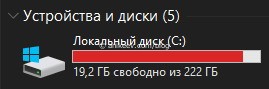
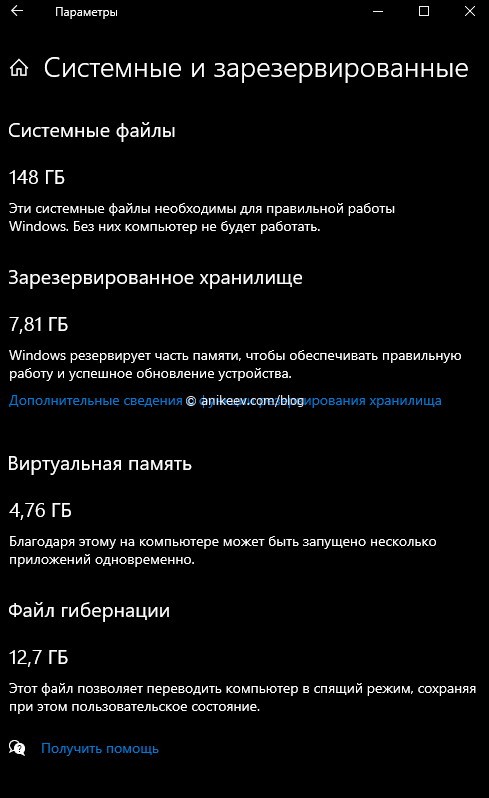
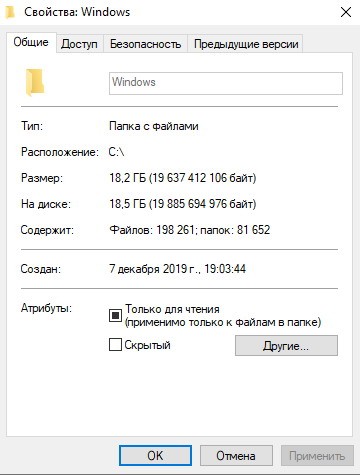
Всевозможные штатные программы очистки, всякие CCleaner’ы и прочее барахло не нашло никакого криминала. Всё окей, системные файлы занимают 150 гигабайт, смирись, пёс.
Всяческие поиски слишком тяжёлых файлов тоже не дали результатов. Например, в Total Commander есть функция раскрытия всех папок и сортировка по размеру. Ничего не вышло — в топе оказался файл гибернации гигабайт на 15.
Очистки диска, пляски с настройкой обновлений, перезагрузки — ничего не помогло. Как быть?
Как проверить занимаемое файлами место под windows
Для Apple Mac есть чудесная утилита Grandperspective, о которой я уже писал. Эта программа со времен PowerPC позволяет наглядно увидеть все файлы и место, которое они занимают на диске.
Под Windows тоже есть такая программа. Называется WinDirStat. Вот, что она мне выдала.
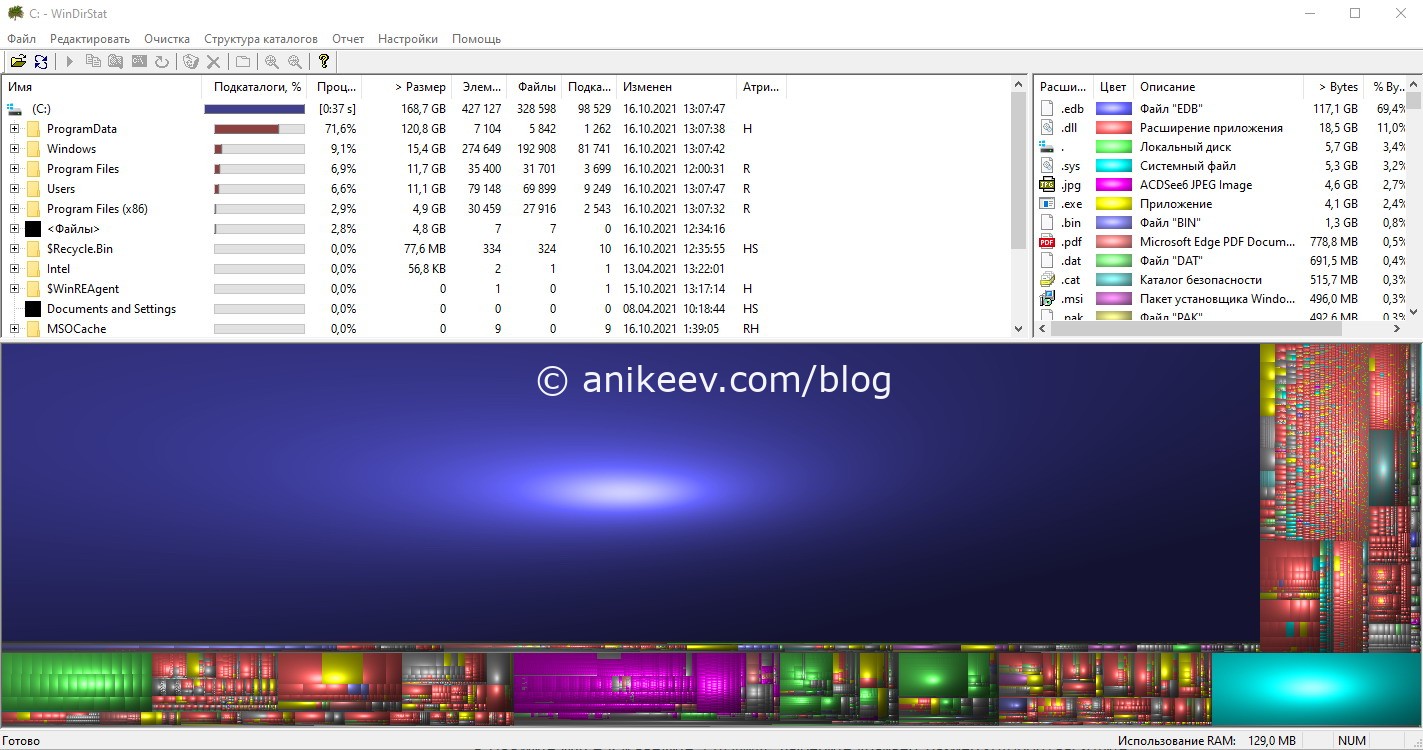
Поиск через проводник пошлёт тебя в жопу:
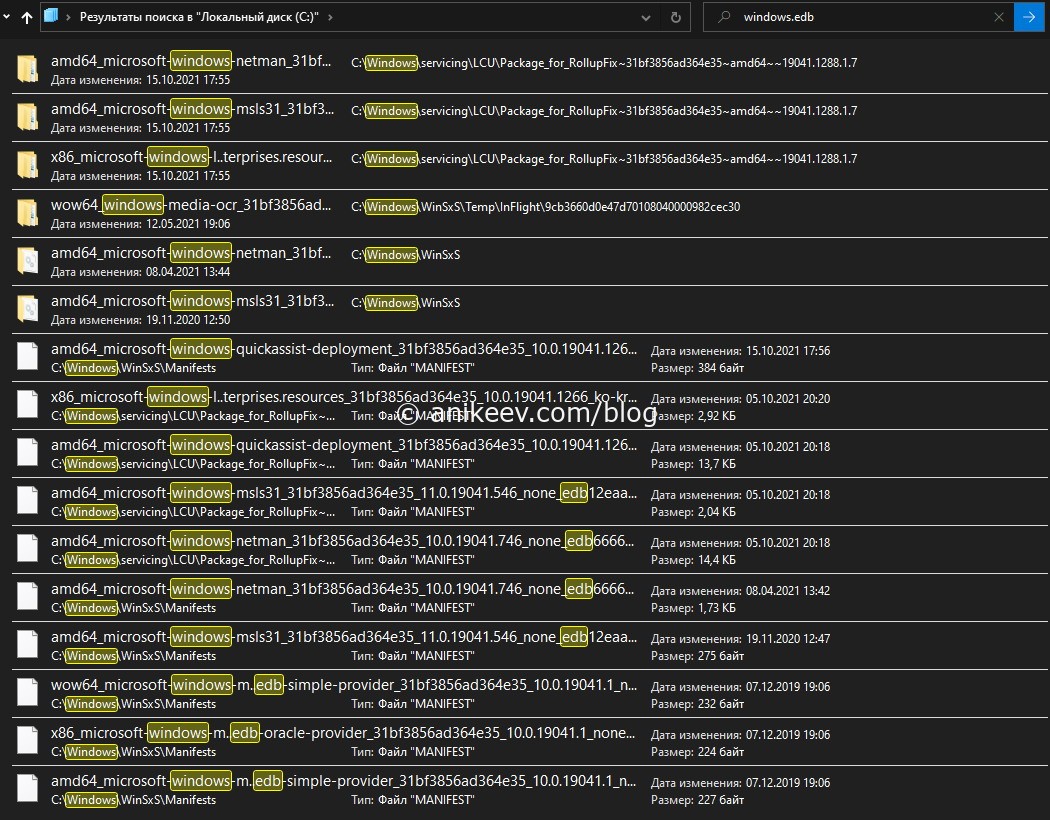

Где прячется файл windows.edb
Файл windows.edb, который отожрал у меня слишком много места, хранится в скрытых папках, поэтому в поиске не учитывается (про поиск запомните, это иронично). Посмотрим, куда нас поведёт WinDirStat:
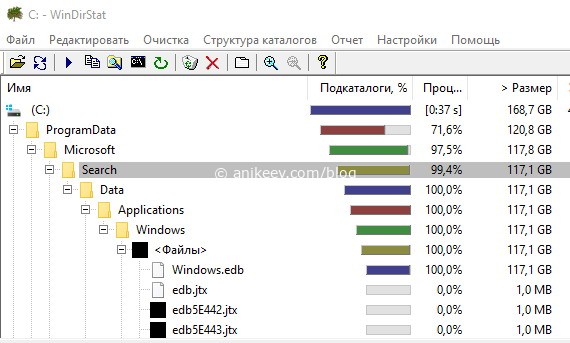
C:/ProgramData/Microsoft/Search/Data/Application/Windows
Ха-ха-ха! Это база данных поиска!
Как удалить windows.edb
Просто так этот файл удалить нельзя даже с правами администратора. Придётся сначала отключить службу поиска через «управление компьютером».
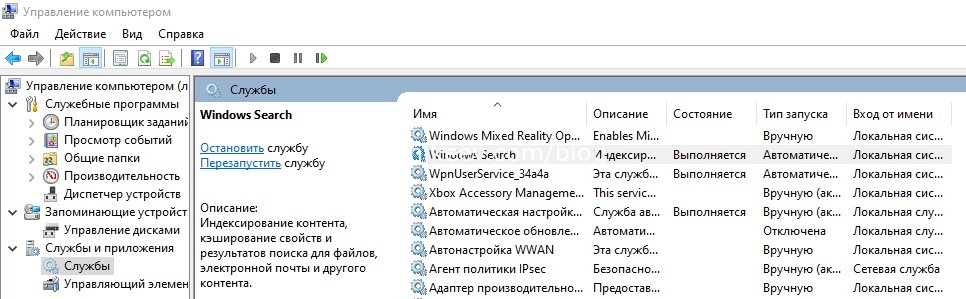
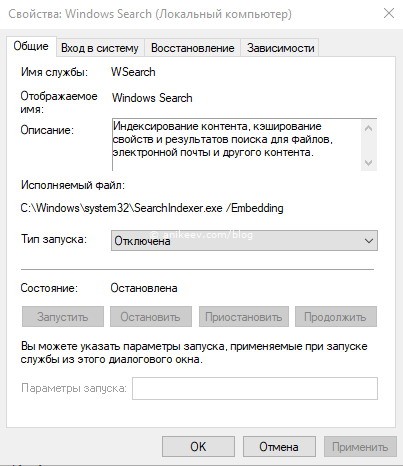

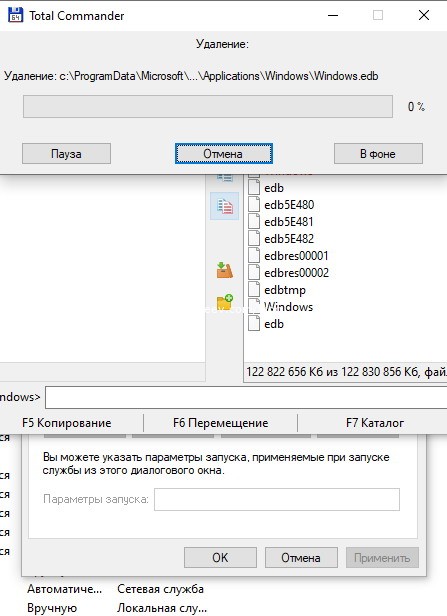
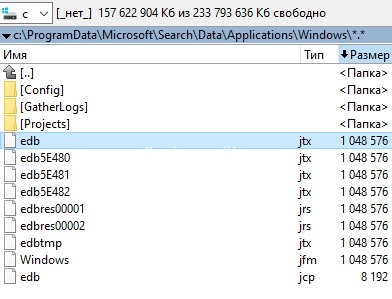
Проводник рапортует о том, что свободное место вернулось владельцу!
Лучше маленький лайк и репост, чем большое спасибо в комментах. По этой причине комментарии выключены, а кнопки репостов — вас ждут. Пользуйтесь, прошу 
Содержание
- моя Windows 10 стала весить 50 ГБ! Что делать.
- Уменьшаем размер Windows. Зачем нужна папка WinSxS и можно ли её удалить?
- Зачем нужна папка WinSxS в Windows и как безопасно уменьшить её размер?
- Папка Windows 30 гб
- Ответы (14)
- Папка Windows весет много!
- Ответы (12)
- Папка винды весит почти 50Гб
- Решение
моя Windows 10 стала весить 50 ГБ! Что делать.
Прежде всего, поставь лайк за труд и подпишись, если тебе понравилось ✌
Сегодня поговорим о такой проблеме, как постоянно увеличивающийся размер папки Windows и что с этим делать?! И вроде бы как проблемы нет, Windows обновляется, патчи ставятся. но мусор то остается . И если вдруг у вас стационарный ПК с большим объемом жесткого диска, то никаких неудобств вы не испытываете, НО! в случае с планшетом на Windows или простеньким ноутбуком/ нетбуком — это уже становится ощутимой проблемой.
В конце материала видео инструкция *
Раньше для операционной системы Windows 10 выделялось 16 и 20 ГБ памяти на жестком диске для 32 и 64-битной версии соответственно. Теперь же в 19 году требования возросли и сейчас это 32 гигабайта для обеих. Не стоит забывать, что это место резервируется только для самих обновлений, сама же Windows хранит свой кэш на жестком диске и это еще дополнительные 7 гигабайт сверху. Если вы не в курсе, то неудачные обновления, даже после повторной загрузки и установки, остаются в системе «мертвым» грузом до следующего «глобального» обновления, вроде Fall Creators Update . Иными словами папка Windows 10 даже в лучшем случае будет весить около 39 Гб минимум . Или чуть более 50-ти при неудачном. В идеале ее размер должен составлять не более 20 (на новых ПК, изначальный размер может быть около 11-12 ГБ )
Нам поможет программа PatchCleaner (ссылка в конце инструкции). Распространяется совершенно бесплатно и работает по принципу «нажал и утилита в миг все сделает за тебя». И не надо путать ее с той же CCleaner , первая программа создана именно для уменьшения размера папки Windows, а вторая чистит следы деятельности сторонних приложений и удаляет временные файлы ОС .
PathCleaner удаляет следующее:
- каталог установщика Windows (папка Installer , стирает только те пакеты, что уже были применены в ОС, но по какой-то причине Windows их «забыла» удалить)
- *.msi пакеты без подписей (нет приложений, которые бы были с ними как-то связаны, может быть установщики остались после удаления основных программ)
- *.msp обновления (это патчи безопасности и файлы исправлений ошибок, которые были загружены автоматически, но они также остаются в системе даже после применения* Windows)
и суммарно их размер может достигать чуть меньше 50 ГБ ( в случае с моей подписчицей, чей пример мы разбираем на видео , ее размер мусора составлял 16,08 Gb / подписывайтесь на наш YouTube-канал, там мы всегда помогаем нашим зрителям =)
Спасибо, что дочитали статью до конца! Желаю вам исправной работы компьютера и «худую» версию Windows 10 😇
Уменьшаем размер Windows. Зачем нужна папка WinSxS и можно ли её удалить?
Вы наверняка замечали, что со временем системная папка Windows существенно увеличивается в размере. Бороться с этим можно радикальными методами и многие так и поступают — периодически начисто удаляя систему и устанавливая её заново. Отложим подобные действия на самый крайний случай и облегчим систему от нажитого непосильным трудом вручную.
Зайдя в каталог Windows можно обнаружить довольно увесистую папку WinSxS (C:WindowsWinSxS), служащую хранилищем компонентов Windows. В особо запущенных слкчаях, её объём может достигать нескольких десятков гигабайт. Что это за хранилище и можно или его удалить?
Зачем нужна папка WinSxS в Windows и как безопасно уменьшить её размер?
Папка WinSxS содержит копии оригинальных файлов Windows и используется механизмом проверки целостности системных файлов (команда «sfc /scannow») для восстановления операционной системы, то есть удалять её ни в коем случае нельзя. По сути, в этой папке содержится практически вся операционная система, включая и неустановленные компоненты.
Однако, папка хранилища системных компонентов со временем существенно разрастается, особенно после обновлений Windows. Там хранятся все старые версии системных файлов, уже не актуальные после обновлений и не участвующие в восстановлении текущей версии Windows. Очистить папку WinSxS от лишнего хлама можно штатными средствами непосредственно из командной строки Windows.
Для начала просто проанализируем содержимое хранилища компонентов WinSxS (команда выполняемся от имени администратора):
Dism.exe /Online /Cleanup-Image /AnalyzeComponentStore
В результате выполнения команды отображается фактический размер хранилища и будет указано требуется ли проведение очистки.
Выполнить очистку хранилища WinSxS можно следующей командой:
Dism.exe /Online /Cleanup-Image /StartComponentCleanup
Данная операция может занять довольно продолжительное время (у меня на рабочем сервере процесс длился более часа), но в результате высвободилось 8.5 GB (!) дискового пространства — снова выполните первую команду, чтобы оценить полученный результат.
Однако, это не предел и папку WinSxS можно ужать ещё больше, запустив команду очистки с параметром /ResetBase (удаляются все предыдущие версии компонентов):
Dism.exe /Online /Cleanup-Image /StartComponentCleanup /ResetBase
Тут следует учесть, что удаление предыдущих версий компонентов лишает вас возможности откатить систему, в случае установки проблемных обновлений. Выполнять эту команду следует спустя какое-то время после обновки.
Подписывайтесь на канал и узнавайте первыми о новых материалах, опубликованных на сайте.
ЕСЛИ СЧИТАЕТЕ СТАТЬЮ ПОЛЕЗНОЙ,
НЕ ЛЕНИТЕСЬ СТАВИТЬ ЛАЙКИ И ДЕЛИТЬСЯ С ДРУЗЬЯМИ.
Папка Windows 30 гб
Ответы (14)
* Попробуйте выбрать меньший номер страницы.
* Введите только числа.
* Попробуйте выбрать меньший номер страницы.
* Введите только числа.
Запустите утилиту Очистка диска от имени Админа и увидите что и сколько.
Можно зайти в Хранилище и там по управлять.
10 польз. нашли этот ответ полезным
Был ли этот ответ полезным?
К сожалению, это не помогло.
Отлично! Благодарим за отзыв.
Насколько Вы удовлетворены этим ответом?
Благодарим за отзыв, он поможет улучшить наш сайт.
Насколько Вы удовлетворены этим ответом?
Благодарим за отзыв.
Запустите утилиту Очистка диска от имени Админа и увидите что и сколько.
Можно зайти в Хранилище и там по управлять.
Не думаю что это поможет)))
Сторонними утилитами тоже чистил, не помогло.
10 польз. нашли этот ответ полезным
Был ли этот ответ полезным?
К сожалению, это не помогло.
Отлично! Благодарим за отзыв.
Насколько Вы удовлетворены этим ответом?
Благодарим за отзыв, он поможет улучшить наш сайт.
Насколько Вы удовлетворены этим ответом?
Благодарим за отзыв.
Запустите утилиту Очистка диска от имени Админа и увидите что и сколько.
Можно зайти в Хранилище и там по управлять.
Не думаю что это поможет)))
Сторонними утилитами тоже чистил, не помогло.
Вам же сказали — запускать очистку диска от имени Админа! Сравните скриншоты и найдите отличия.
2 польз. нашли этот ответ полезным
Был ли этот ответ полезным?
К сожалению, это не помогло.
Отлично! Благодарим за отзыв.
Насколько Вы удовлетворены этим ответом?
Благодарим за отзыв, он поможет улучшить наш сайт.
Насколько Вы удовлетворены этим ответом?
Благодарим за отзыв.
Запустите утилиту Очистка диска от имени Админа и увидите что и сколько.
Можно зайти в Хранилище и там по управлять.
Не думаю что это поможет)))
Сторонними утилитами тоже чистил, не помогло.
Вам же сказали — запускать очистку диска от имени Админа! Сравните скриншоты и найдите отличия.
Разницы не заметил.
9 польз. нашли этот ответ полезным
Был ли этот ответ полезным?
К сожалению, это не помогло.
Отлично! Благодарим за отзыв.
Насколько Вы удовлетворены этим ответом?
Благодарим за отзыв, он поможет улучшить наш сайт.
Насколько Вы удовлетворены этим ответом?
Благодарим за отзыв.
Почистите через Хранилище (как посоветовал Starol_52 ). И удалите содержимое папки C:WindowsSoftwareDistributionDownload. Затем погуглите (как правильно очистить) и очистите папку WinSxS.
И еще: наверное все-таки заметили, что при запуске очистки от имени Админа появилась вкладка «Дополнительно» — смотрите там, возможно много точек восстановления — тоже место занимают.
36 польз. нашли этот ответ полезным
Был ли этот ответ полезным?
К сожалению, это не помогло.
Отлично! Благодарим за отзыв.
Насколько Вы удовлетворены этим ответом?
Благодарим за отзыв, он поможет улучшить наш сайт.
Насколько Вы удовлетворены этим ответом?
Благодарим за отзыв.
4 польз. нашли этот ответ полезным
Был ли этот ответ полезным?
К сожалению, это не помогло.
Отлично! Благодарим за отзыв.
Насколько Вы удовлетворены этим ответом?
Благодарим за отзыв, он поможет улучшить наш сайт.
Насколько Вы удовлетворены этим ответом?
Благодарим за отзыв.
Почистите через Хранилище (как посоветовал Starol_52 ). И удалите содержимое папки C:WindowsSoftwareDistributionDownload. Затем погуглите (как правильно очистить) и очистите папку WinSxS.
И еще: наверное все-таки заметили, что при запуске очистки от имени Админа появилась вкладка «Дополнительно» — смотрите там, возможно много точек восстановления — тоже место занимают.
Точки восстановления и C:WindowsSoftwareDistributionDownload были и до этого очищены, а WinSxS не знаю как правильно очищать.
3 польз. нашли этот ответ полезным
Был ли этот ответ полезным?
К сожалению, это не помогло.
Отлично! Благодарим за отзыв.
Насколько Вы удовлетворены этим ответом?
Благодарим за отзыв, он поможет улучшить наш сайт.
Насколько Вы удовлетворены этим ответом?
Благодарим за отзыв.
Задача StartComponentCleanup создана в Windows 8 для автоматической регулярной очистки компонентов, когда система не используется. Эта задача настраивается для автоматического выполнения и запускается операционной системой. При автоматическом выполнении задача ожидает не менее 30 дней после установки обновленного компонента, а затем удаляет его предыдущие версии.
Если вы запускаете эту задачу, то действует время ожидания в 1 час, и задача может не полностью очистить все файлы.
Если окно Планировщик заданий не открыто, запустите планировщик заданий. Дополнительные сведения см. в разделе Запуск планировщика заданий.
Разверните дерево консоли и перейдите к узлу Библиотека планировщика заданийMicrosoftWindowsServicingStartComponentCleanup.
В разделе Выбранный элемент щелкните ссылку Выполнить
Папка Windows весет много!
Ответы (12)
* Попробуйте выбрать меньший номер страницы.
* Введите только числа.
* Попробуйте выбрать меньший номер страницы.
* Введите только числа.
И какая же папка из папки Windows имеет такой размер?
Найдите такую папку или файл и напишите ее название.
Был ли этот ответ полезным?
К сожалению, это не помогло.
Отлично! Благодарим за отзыв.
Насколько Вы удовлетворены этим ответом?
Благодарим за отзыв, он поможет улучшить наш сайт.
Насколько Вы удовлетворены этим ответом?
Благодарим за отзыв.
1 пользователь нашел этот ответ полезным
Был ли этот ответ полезным?
К сожалению, это не помогло.
Отлично! Благодарим за отзыв.
Насколько Вы удовлетворены этим ответом?
Благодарим за отзыв, он поможет улучшить наш сайт.
Насколько Вы удовлетворены этим ответом?
Благодарим за отзыв.
Папку Temp можно безболезненно очистить ( для системы безболезненно, но если её вдруг используют какие-то ваши приложения, то они информацию потеряют; какой-нибудь загрузчик с торрентов, например)
Папку Logs раскройте и также посмотрите, где скопилось много лишнего.
А лучше запустите очистку ещё раз и нажмите кнопку «очистить системные файлы» после первого прохода менеджера очистки. Удалите лишнее, что он там найдёт, а потом уже смотрите в папках.
2 польз. нашли этот ответ полезным
Был ли этот ответ полезным?
К сожалению, это не помогло.
Отлично! Благодарим за отзыв.
Насколько Вы удовлетворены этим ответом?
Благодарим за отзыв, он поможет улучшить наш сайт.
Папка винды весит почти 50Гб
снесла все временные файлы, лишние точки восстановления, и т.д.
но папка продолжает жиреть и жиреть.
winsxs — 8.4
system32 — 31.1
Не хочется удалять чего то лишнего, поэтому вопрос — какие файлы спокойно удалять?
(я не различаю, какие из них нужные, а какие нет)
Папка system32 весит 55 Гб
Всем привет. Являюсь видеодизайнером и моя папка в win 7 system32 имеет размер 55 Гб. Подскажите.

Здравствуйте. Помогите грамотно очистить папку виндовс от мусора. На момент установки она весила.
Папка windows весит очень много!
Папка windows весит очень много. Помогите освободить место на диске С, а то у меня свободно тока.
пропало почти все со стола + исчезла папка загрузка
Здравствуйте все Сегодня после того как прошелся сканером от др. веба все удалилось с рабочего.
Решение
Чистим два (вручную, если что то осталось)
C:WindowswinsxsBackup
C:WindowsSoftwareDistributionDownload
C:WindowsTemp
C:WindowsInstaller$PatchCache$
(удаляете только содержимое папок, не сами папки)
Создание точки восстановления перед началом манипуляций — обязательно.
Не рекомендовал бы так делать.
Системный темп и пользовательский темп не зря разграничены.
Во первых, по умолчанию у пользователя нет прав даже на чтение содержимого C:WindowsTemp, ИМХО это не спроста.
Во вторых, существует вероятность встретить какой-нибудь быдлософт, который вместо переменной %TEMP% будет писать свои файлы в %LOCALAPPDATA%Temp или даже C:Users%UserName%AppDataLocalTemp о_О мало ли .
А это уже проблемы.
уже все это было проделано
очищено 2 гига этим скриптом
может кому пригодится
suas_hiatus, а остальные 48 ?
Ставили программу, что я предлагал в предыдущем сообщении ?
Поставил вин 10. Прошло часов 15. Весит 50 гигов. Предыдущие установки удалил. Temp тоже.
Чушь какая то.
Написал, потом подумал. На яндекс диск посмотрел. Яндекс диск стоит. Наверно синхронизирует файлы и место жрет. Завтра удалю, как закачает все. Отпишусь. Проверьте может тоже стоит типа этого что небудь. Сейчас и маил ру и все такие подарки делают.


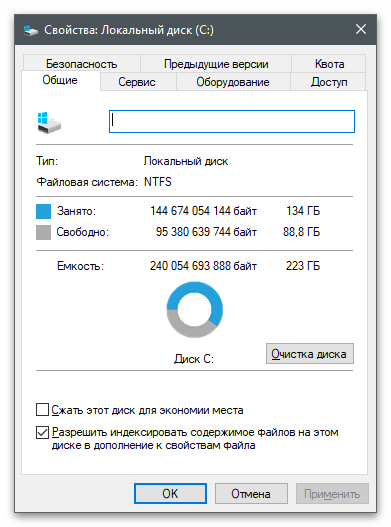
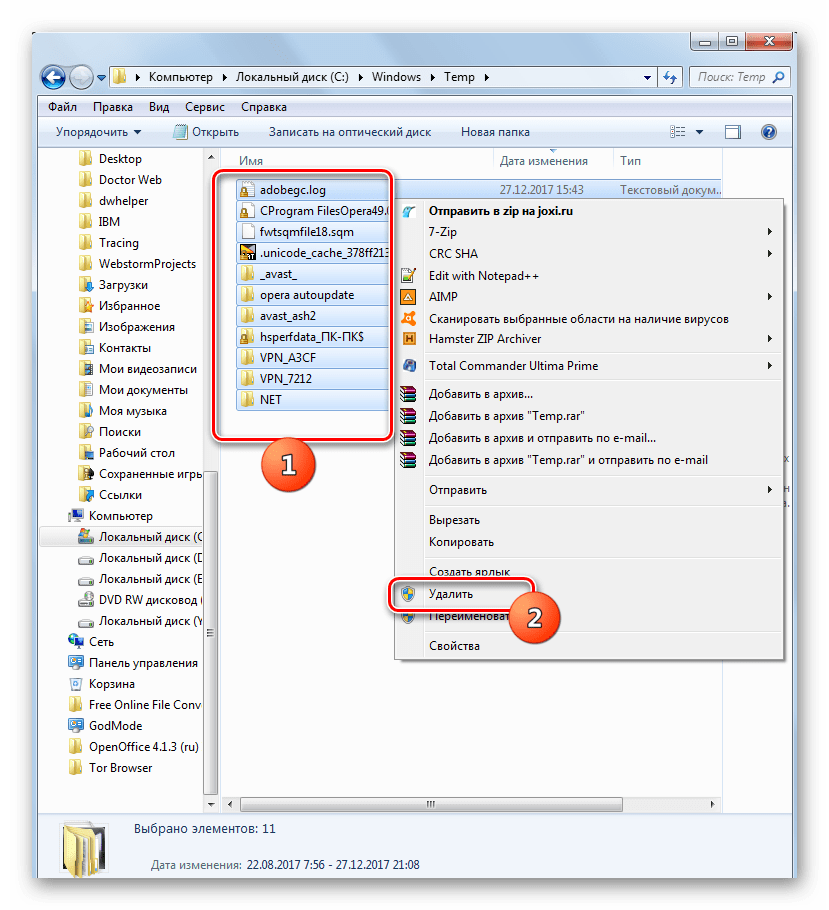
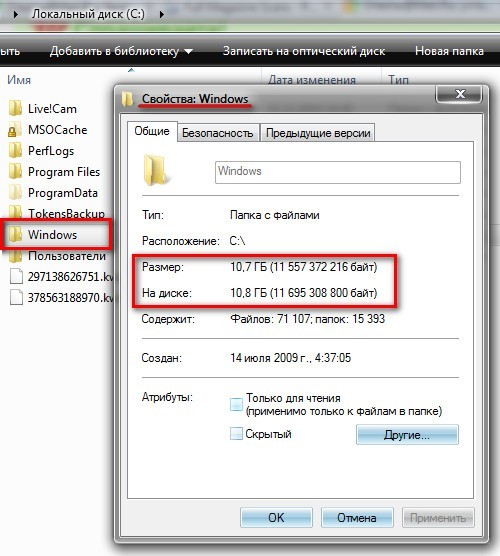
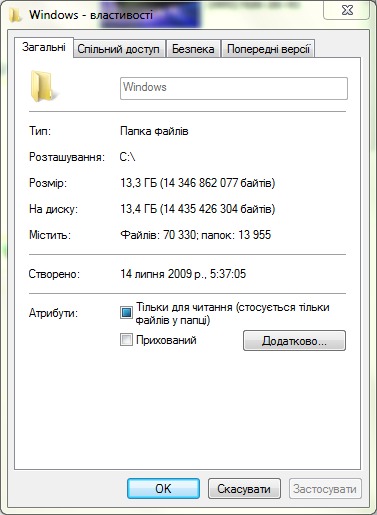


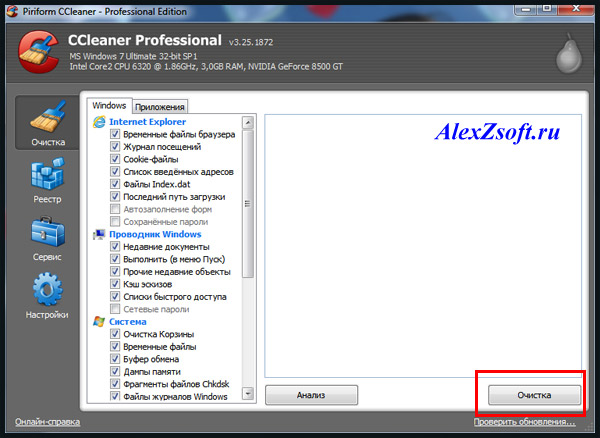


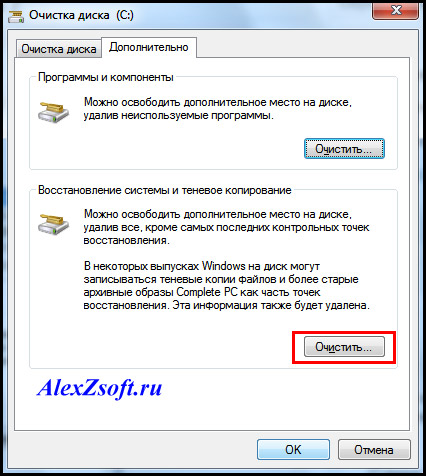
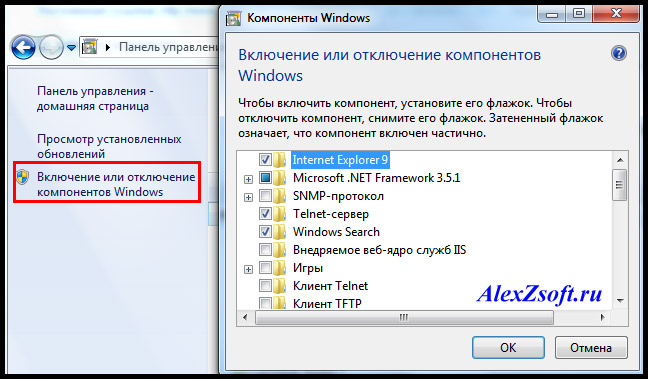
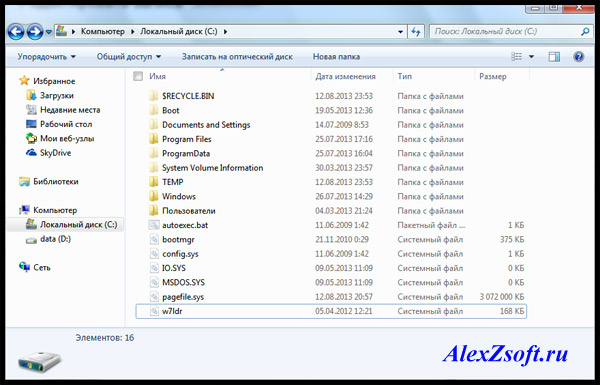

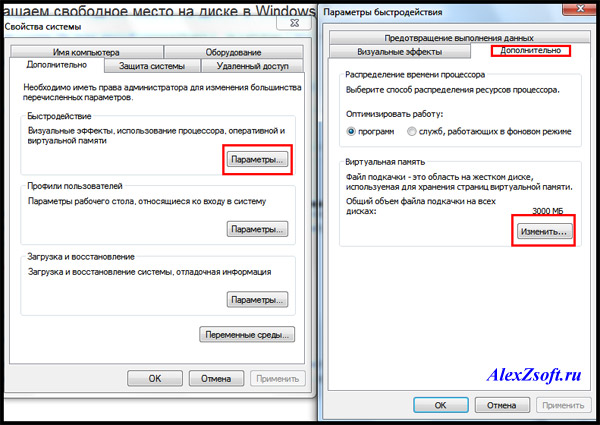
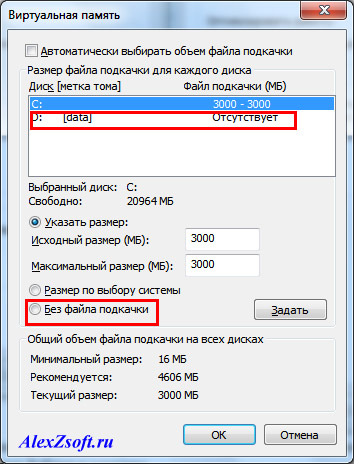

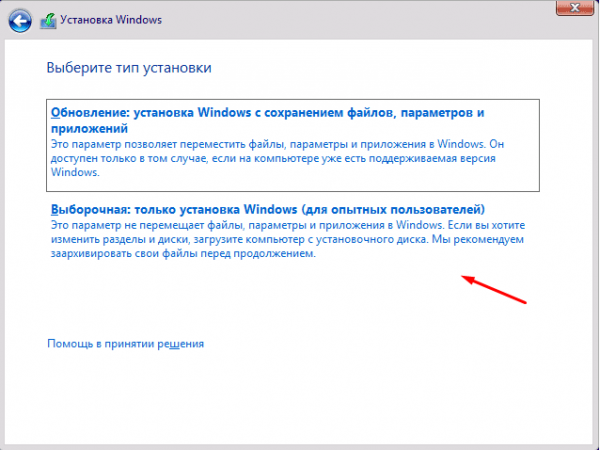
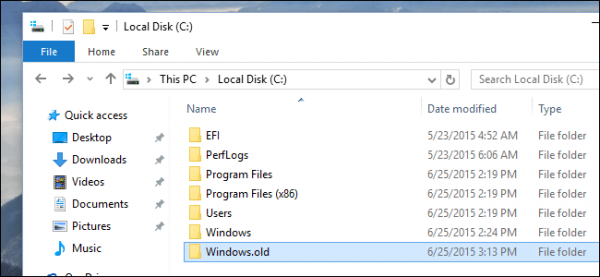
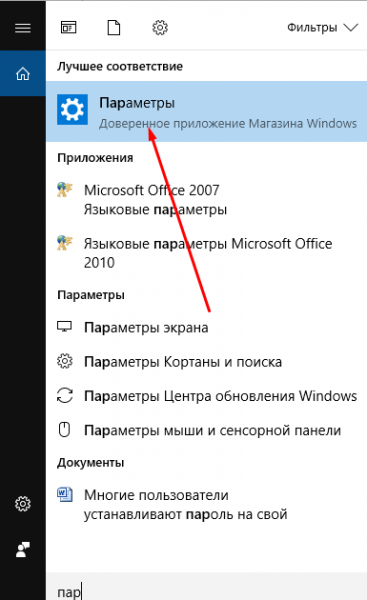 Открываем параметры системы
Открываем параметры системы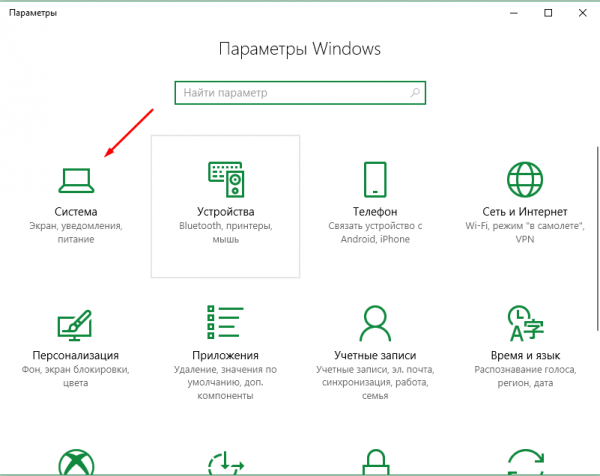 Открываем раздел «Система»
Открываем раздел «Система»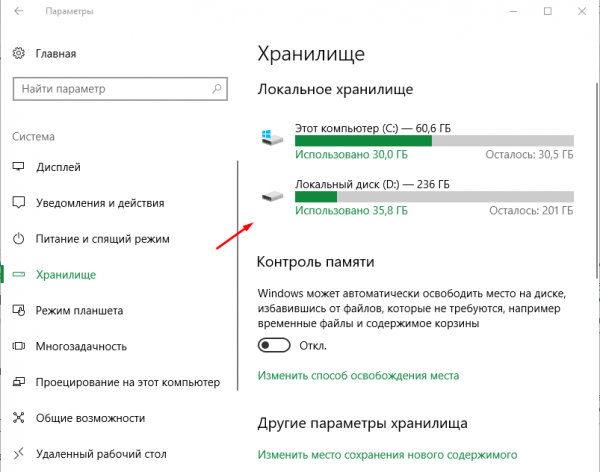 Узнаем, насколько заняты разделы, в подпункте «Хранилище»
Узнаем, насколько заняты разделы, в подпункте «Хранилище»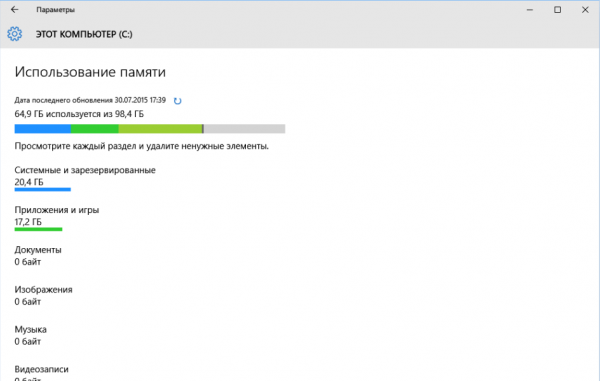 Имеется подробный список того, на что уходит память диска
Имеется подробный список того, на что уходит память диска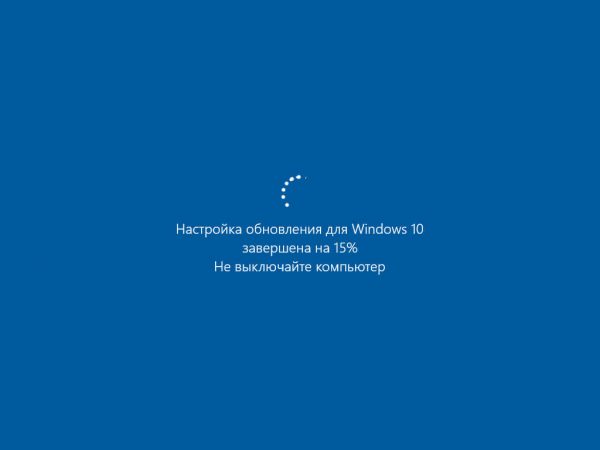
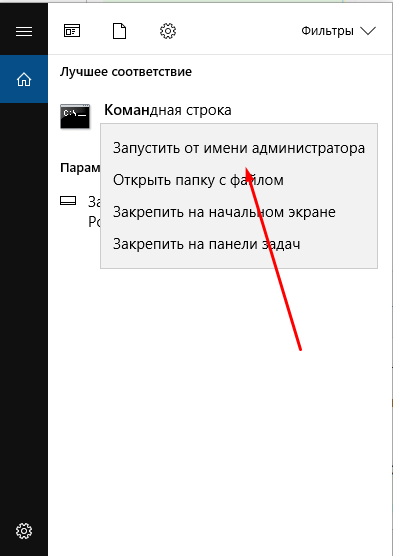 Открываем командную строку от имени администратора
Открываем командную строку от имени администратора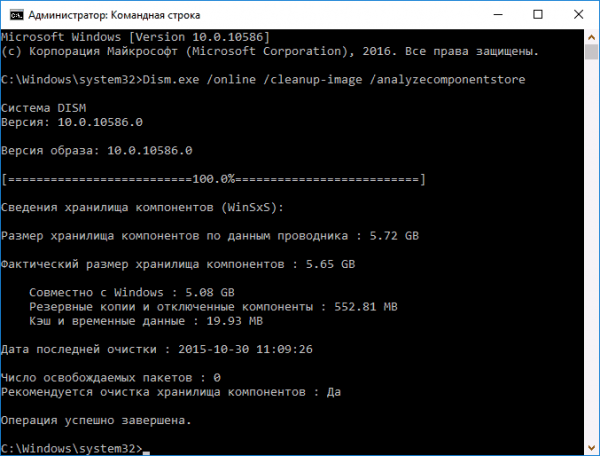 Выполняем команду Dism.exe/online/cleanup-image /AnalyzeComponentStore
Выполняем команду Dism.exe/online/cleanup-image /AnalyzeComponentStore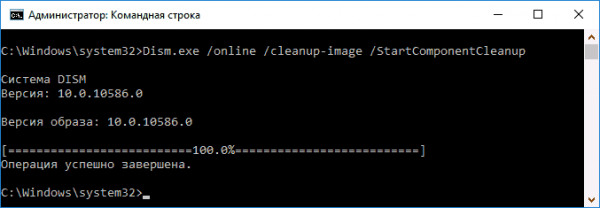 Удаляем содержимое папки WinSxS, выполнив команду Dism.exe /online /cleanup-image /StartComponentCleanup
Удаляем содержимое папки WinSxS, выполнив команду Dism.exe /online /cleanup-image /StartComponentCleanup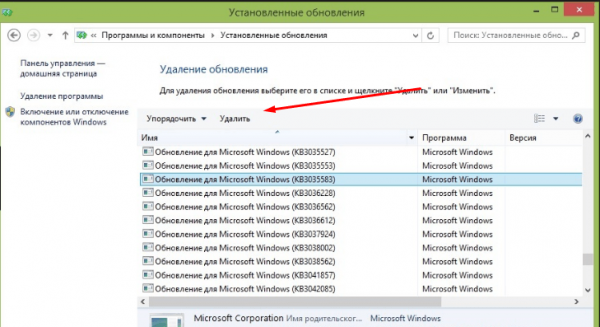
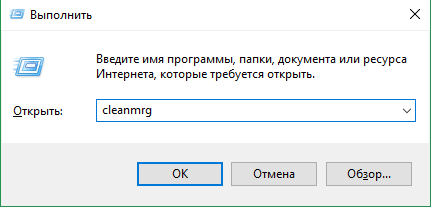 Выполняем команду cleanmrg
Выполняем команду cleanmrg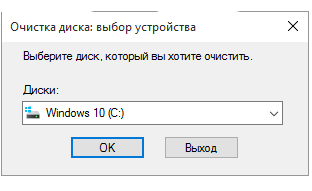 Выбираем системный раздел диска
Выбираем системный раздел диска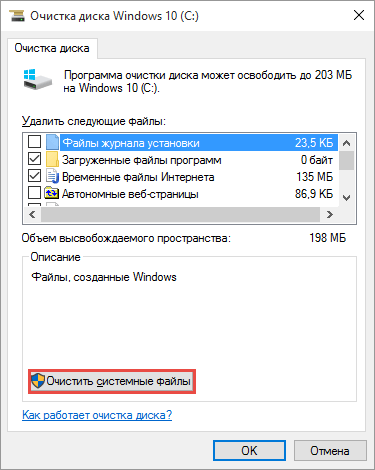 Нажимаем кнопку «Очистить системные файлы»
Нажимаем кнопку «Очистить системные файлы»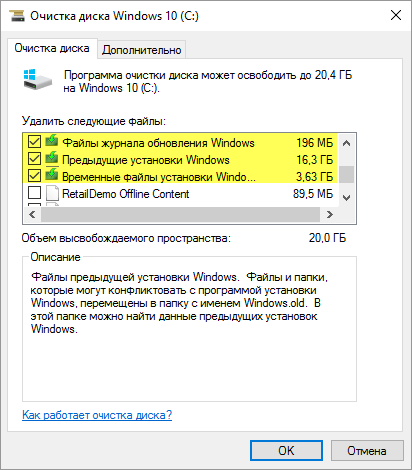 Выбираем три пункта и запускаем удаление
Выбираем три пункта и запускаем удаление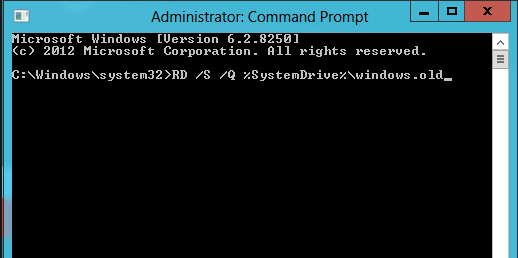 Выполняем команду RD /S /Q «%SystemDrive%Windows.old»
Выполняем команду RD /S /Q «%SystemDrive%Windows.old»